VPN de desarrollador de ópera no funciona
SEX: Opera VPN no funciona
Reinicie el navegador de ópera e intente usar la VPN nuevamente. Si aún no tiene conexión, apague la VPN y vuelva a encenderla nuevamente. Aquí está cómo hacerlo:
Opera VPN no funciona: cómo arreglar?
En esta guía, aprenderá a solucionar problemas asociados con la VPN incorporada de Opera.
Lea a continuación para aprender sobre cómo:
- Solución de problemas de problemas de conectividad VPN
- Solucionar problemas de los problemas del navegador de ópera
- Corrige los errores de VPN de Opera
Sumario rápido
Sabrá que Opera VPN no funciona correctamente si encuentra los siguientes mensajes. “No disponible para conectarse al servidor de ópera” “La VPN no está disponible temporalmente, Opera está trabajando en el problema”, o te quedas atascado en la etapa de conexión. Esto es qué hacer para que Opera VPN vuelva a funcionar.
Recomendado: Consulte nuestra guía sobre las mejores VPN si desea elegir una opción VPN diferente.
Además de los muchos problemas de conexión, Opera VPN generalmente no es tan bueno.
Raramente funciona con sitios de transmisión desbloqueados y tiene velocidades bastante bajas.
Te recomiendo que cambien a Expressvpn Si necesita una VPN rápida y una VPN sin errores que también puede desbloquear sitios de transmisión.
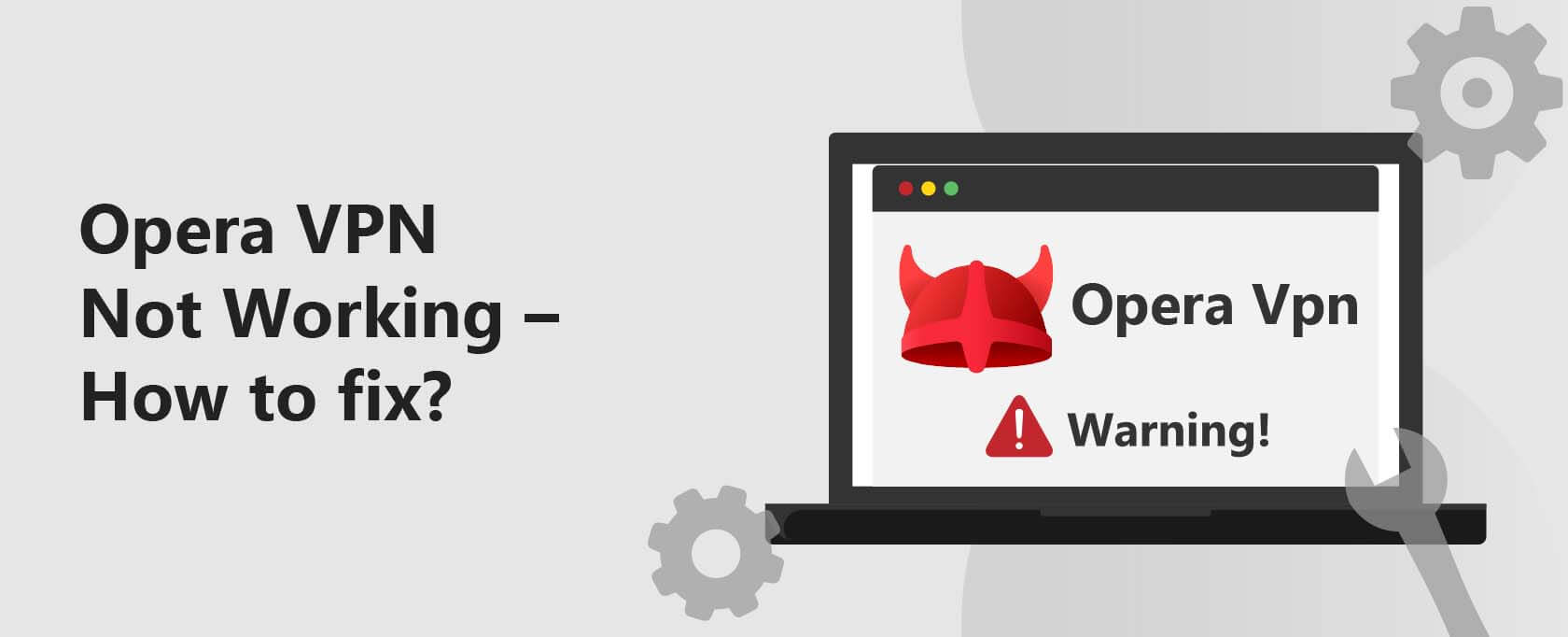
Capítulos
- Pon a prueba tu conexión a Internet
- Solucionar problemas de los problemas del navegador de ópera
- Envolver
Pon a prueba tu conexión a Internet
Estos consejos simples generalmente resuelven la mayoría de los problemas:
Pon a prueba tu conexión a Internet
Compruebe si tiene una conexión a Internet que funcione antes de usar el servicio VPN. Use el navegador de ópera y abra sus páginas populares sin la VPN. Si no puede acceder a las páginas, intente acceder a ellos en otros navegadores o dispositivos. Si no tiene acceso a Internet:
- Reinicie su enrutador y sus dispositivos.
- Vuelva a conectar, consulte su configuración de Internet y vuelva a intentarlo.
- Póngase en contacto con su ISP.
Si tiene acceso a Internet y la VPN no funciona, continúe de la siguiente manera.
Reinicie la VPN/el navegador
Reinicie el navegador de ópera e intente usar la VPN nuevamente. Si aún no tiene conexión, apague la VPN y vuelva a encenderla nuevamente. Aquí está cómo hacerlo:
- Haga clic en el icono VPN
- Alterne la VPN y espere unos segundos
- Alternarlo e intente reconectarse para habilitar VPN.
Conectarse a un servidor diferente
Opera VPN utiliza la ubicación óptima para el mejor servidor. Sin embargo, el servidor óptimo podría no aceptar una nueva conexión. Esto se debe a la congestión y la sobrecarga del servidor. En este caso, intente conectarse a otros servidores disponibles.
A veces, los servidores de ópera pueden no estar disponibles debido al mantenimiento. Tendrás que esperar un rato y volver a intentarlo.
Algunos sitios no funcionan
Los sitios de transmisión populares como Netflix pueden ser inaccesibles a pesar de que su conexión VPN funciona. Esto se debe a que Opera VPN no puede omitir sus mecanismos de bloqueo geográfico. Además, no puede acceder a otros sitios fuera de los países muy censurados como China.
En este caso, puede buscar otra VPN con mecanismos de eludimiento robusto. Opera VPN no puede ayudarte.
Consulte nuestra guía sobre el desbloqueo de Netflix para una solución a este problema.
Si enfrenta desafíos que acceden a Netflix y otros sitios geográficos, es aconsejable explorar opciones de VPN alternativas que hayan demostrado el éxito para evitar estas restricciones; Nuestra guía sobre las mejores VPN para Netflix puede proporcionar información y recomendaciones valiosas para superar tales limitaciones.
Solucionar problemas de los problemas del navegador de ópera
Los problemas de la ópera pueden hacer que la VPN incorporada no funcione correctamente. Esto es lo que hay que hacer:
Verifique su software de seguridad: antivirus y firewall.
Su software de seguridad puede marcar las conexiones VPN de Opera como actividades potencialmente dañinas. Deshabilite temporalmente su software de seguridad y pruebe la VPN si su software de seguridad es el problema, el navegador de ópera, o lo agrega a la lista de excepciones o la lista permitida, dependiendo de su software.
Además, deshabilite su software antivirus con la opción de escaneo HTTPS.
Deshabilitar extensiones en la ópera
Algunas extensiones, como los bloqueadores publicitarios, pueden interferir o entrar en conflicto con las conexiones VPN. Deshabilite sus extensiones una por una mientras prueba la VPN. Si instaló una extensión recientemente y la VPN dejó de funcionar, la extensión podría ser el problema. Recuerde habilitar los que no están causando el problema.
Proceda de la siguiente manera para deshabilitar las extensiones en el navegador de ópera:
- Haga clic en el icono de ópera (menú) en su navegador.
- Vaya a la opción Extensiones y haga clic para abrir la pestaña Extensiones.
- En la lista que aparece, haga clic en la opción Deshabilitar en la extensión que desea deshabilitar
Clear cookies y caché
Cada sitio web que visita las cookies de Drops en su computadora. Estas cookies mejoran su rendimiento de navegación la próxima vez que visite la página. Hacen esto almacenando información que se puede utilizar para rastrearlo. Su ubicación geográfica se encuentra entre la información que almacenan.
El caché mantiene información temporal sobre el sitio web. Si visitó una página antes que rastrea su ubicación, la página podría anular la ubicación geográfica actual proporcionada por la VPN. Por lo tanto, puede obtener resultados inconsistentes y pensar que su VPN no está funcionando.
Para resolver este problema, borre las cookies y el caché, y luego use la VPN. La mejor manera de borrar las cookies es eliminar sus datos de navegación.
En su navegador de ópera:
- Ir a la configuración.
- Haga clic en Avanzado en la barra lateral izquierda y haga clic en Privacidad y seguridad.
- Bajo privacidad y seguridad, haga clic en Borrar datos de navegación.
- Seleccione un rango de tiempo y los tipos de datos que desea borrar y hacer clic en Borrar datos.
Actualizar ópera
Las exploits invisibles, las vulnerabilidades y los errores pueden afectar cómo funciona la VPN. Un navegador de ópera obsoleto puede hacer que la VPN funcione mal. La mayoría de los usuarios han informado que los problemas de VPN se resolvieron una vez que actualizaron la ópera.
Use los siguientes pasos para actualizar el navegador Opera:
- Abra el menú de ópera
- Hacer clic Actualización y recuperación.
- Haga clic en el Buscar actualizaciones botón.
- Espere a que la actualización finalice de la descarga, luego haga clic en Actualizar.
Además de los muchos problemas de conexión, Opera VPN generalmente no es tan bueno.
Raramente funciona con sitios de transmisión desbloqueados y tiene velocidades bastante bajas.
Te recomiendo que cambien a Expressvpn Si necesita una VPN rápida y una VPN sin errores que también puede desbloquear sitios de transmisión.
Envolver
A diferencia de otras VPN independientes, los problemas de VPN incorporados de Opera son fáciles de resolver. Siga esta guía de solución de problemas y hará que su VPN de Opera funcione en poco tiempo. Háganos saber si ninguna de las soluciones anteriores funciona para usted.
Opera VPN generalmente no es tan excelente para muchas cosas, como los sitios web de desbloqueo y los servicios de transmisión como Netflix, Hulu, BBC Ilayer, Facebook y más.
Si desea obtener más información sobre las opciones de desbloqueo anteriores, consulte nuestras guías sobre cómo ver el iPlayer de la BBC en los Estados Unidos y cómo desbloquear Hulu.
En su lugar, debe usar una VPN pagada como ExpressVPN. ExpressVPN viene con cifrado de grado militar, un firewall, servidores VPN de alta velocidad y una aplicación para iOS y Android. También tiene un formulario VPN del navegador.
Si está interesado en encontrar una VPN para Android, la guía vinculada será de ayuda.
Resumen: Esta guía proporciona soluciones para problemas relacionados con la VPN incorporada de Opera, incluida la solución de problemas de la conectividad, los problemas del navegador y la reparación de errores de VPN.
Los usuarios pueden enfrentar problemas de conexión, velocidades lentas o incapacidad para desbloquear sitios de transmisión. Para solucionar estos problemas, los usuarios pueden verificar su conexión a Internet, reiniciar el navegador, conectarse a diferentes servidores, deshabilitar el software de seguridad, deshabilitar extensiones, borrar cookies y caché, y actualizar el navegador Opera.
Sin embargo, Opera VPN tiene limitaciones, y los usuarios que buscan una VPN rápida y sin errores para los sitios de transmisión de desbloqueo se recomienda cambiar a ExpressVPN.
Preguntas frecuentes
Algunas personas encontraron respuestas a estas preguntas útiles
¿Qué tan bien es la VPN de ópera??
Opera VPN es un servicio proxy gratuito que sobresale en la entrega de su servicio. Ofrece ancho de banda ilimitado y algunas ubicaciones de servidor y asegura su tráfico de navegación a través de los esquemas de seguridad HTTPS y TLS. Puede usar Opera VPN para omitir las restricciones geográficas, ya que puede verse geográficamente su ubicación. Por lo tanto, puede desbloquear sitios web y otros servicios.
¿Funciona Opera VPN con Netflix??
A veces lo hace, a veces no. Puedes usar la ópera para acceder a Netflix, pero es un juego de gato y ratón. Netflix Bans VPN y conexiones proxy. En la mayoría de las ocasiones, Netflix lanzará el error de “parece estar usando un desbloqueo o proxy”. No obstante, puede desbloquear YouTube y servicios que no prohíben el proxy o el tráfico VPN.
¿Opera VPN registra sus datos??
No. Su Política de privacidad VPN de navegador establece: “Cuando utiliza nuestro servicio VPN incorporado, no registramos ninguna información relacionada con su actividad de navegación y dirección de red de origen de origen.”Sin embargo, Opera en su conjunto monitoreará sus datos de uso y sabrá qué sistema operativo y la información de su dispositivo.
¿La VPN de Opera es segura para torrenting??
No, Opera VPN no es seguro para torrenting. Como proxy, Opera VPN ocultará sus actividades de navegación. Es decir, puede conectarse de manera segura al sitio de torrent. Sin embargo, sus acciones serán visibles cuando comience a torrent usando su cliente de torrenting. Esto se debe a que Opera VPN no ofrece protección en todo el sistema.
¿Por qué Opera VPN es tan lento??
Esto se debe principalmente a la congestión del servidor y no puede satisfacer la creciente demanda. Como la mayoría de las personas buscan la opción VPN gratuita, puede experimentar problemas de conexión o velocidades de conexión muy lentas. Mientras esperamos que Opera agregue más servidores, puede solucionar problemas de Opera VPN usando la guía anterior.
SEX: Opera VPN no funciona
Opera ha estado en la industria del navegador durante bastante tiempo y tuvo navegadores para móviles tan antiguos como la era de Symbian. Sin duda, es pionero y tiende a capturar al usuario de una manera diferente en comparación con otros navegadores que existen.
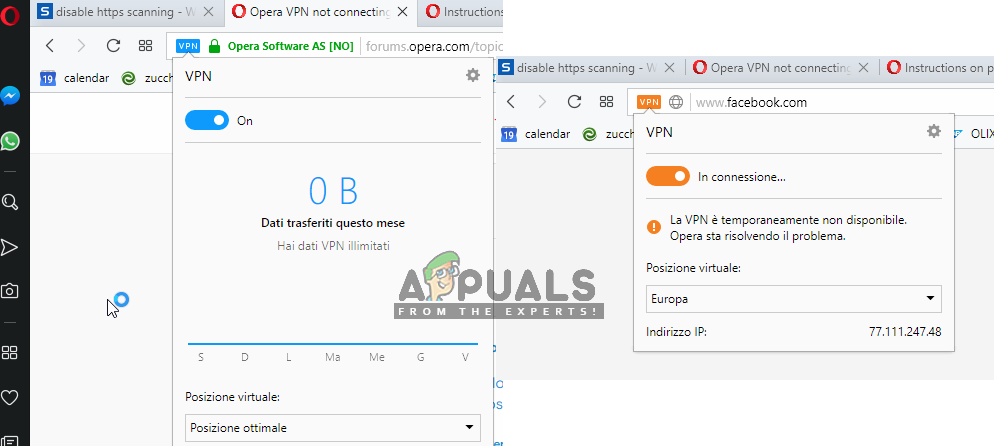
Uno si sus características innovadoras es la VPN incorporada. Opera le permite conectarse a una VPN automáticamente sin usar ningún software de terceros cuando esté navegando. La VPN es bastante sencilla de usar y también ofrece ubicación VPN personalizable. Sin embargo, a pesar del desarrollo activo, todavía hay casos reportados en los que la VPN no funciona. Se niega a conectarse o se atasca en un bucle de “conexión”. En este artículo, pasaremos por todas las causas de por qué ocurre este problema junto con las soluciones para solucionarlas.
¿Qué hace que Opera VPN no funcione??
Investigamos este problema en particular e intentamos replicar el escenario en nuestras propias estaciones de trabajo. Después de verificar los informes y las pruebas iniciales de los usuarios, se nos ocurrió una lista de causas que podrían entrar en conflicto con la VPN y hacer que no funcione. Estas son algunas de las razones:
- Problemas del ISP: Si su ISP ha bloqueado el acceso a la VPN de Opera a través de su puerta de enlace principal, no podrá conectarse. Si de hecho hay limitaciones de ISP, es probable que no pueda usar otros productos VPN también.
- Instalación defectuosa de Opera: Hay algunos casos en los que los archivos de instalación de Opera están defectuosos y les faltan algunos módulos o corruptos. Reinstalar el navegador podría resolver el problema.
- Extensiones de ópera: Si tiene algunas extensiones de ópera de terceros habilitadas en su navegador, podrían estar en conflicto con la VPN de Opera. Desactivarlos podría resolver el problema.
- Aplicaciones de seguridad: Opera emitió oficialmente una declaración de que había un software de seguridad que conflicto con la VPN incorporada de la aplicación. Deshabilitarlos o agregar ópera a la lista blanca podría resolver el problema.
- Ubicación de VPN: En algunos casos, la ubicación específica de VPN podría no estar disponible para usted. Cambiar la ubicación hace el truco aquí.
Antes de pasar a las soluciones, asegúrese de haber iniciado sesión como administrador en su computadora. Además, también debe tener acceso a las credenciales de su cuenta de ópera si la está utilizando para sincronizar.
Solución 1: Cambiar la ubicación de VPN
Antes de probar cualquier método técnico, intentaremos cambiar la ubicación de la VPN. La VPN de Opera tiene la opción de usar una VPN de una ubicación específica. Si la VPN para esa ubicación específica no está disponible, Opera no podrá conectarse a ella. Aquí si tiene alguna otra ubicación específica elegida, intente cambiar a la predeterminada y si está utilizando la ubicación predeterminada, cambie a alguna ubicación específica.
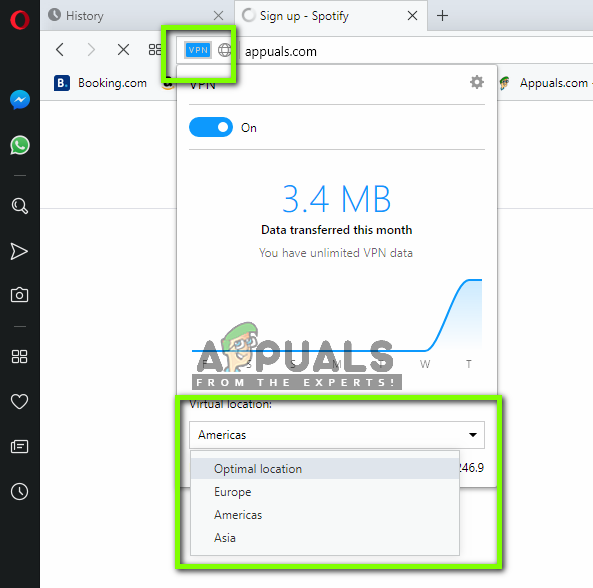
- Clickea en el VPN icono presente justo al lado de la dirección del sitio web.
- Una vez que aparece la ventana, haga clic en Locación virtual y Cambiar tu ubicación.
- Después de cambiar la ubicación, guarde los cambios y cierre la ventana emergente. Ahora intente acceder nuevamente al sitio web y verifique si el problema está resuelto.
Solución 2: Prueba de su ISP
Todo su tráfico de Internet se transmite a su ISP y su ISP, luego reenvía los datos más. Si su ISP establece limitaciones con respecto al uso de VPN, puede enfrentar un problema al conectar. Los ISP son básicamente proveedores de servicios de Internet y pueden colocar firewalls y otros mecanismos dentro de la arquitectura de la red.
Si está utilizando Internet en su hogar, su compañía de suscripción local será su ISP o si lo está utilizando en cualquier espacio público, el proveedor de Internet que proporciona Internet estará el ISP. Por lo tanto, deberías intentar Prueba de diferentes ISP. Si está utilizando Internet en un espacio público, muévase a una conexión privada o si ya está utilizando una conexión privada, cambie a otra conexión en otro lugar.
Una vez que estés absolutamente seguro Que no es su ISP lo que está causando el problema, continúe con las soluciones.
Solución 3: Desactivar extensiones de ópera
Las extensiones son tipos de complementos que agrega a su navegador para una mayor funcionalidad o en función de sus preferencias. Estas extensiones pueden variar y realizar diferentes tareas. Si alguna de estas extensiones entra en conflicto con el sistema VPN de la ópera, es posible que no funcione. Por lo tanto, debe intentar deshabilitar todas sus extensiones y verificar si esto resuelve el problema. Si lo hace, significa que el problema fue realmente con las extensiones y puede comenzar a solucionar problemas, que fue el culpable.
- Clickea en el Menú icono presente en el lado superior izquierdo de la pantalla y haga clic Extensiones> extensiones (Ctrl+Shift+E).
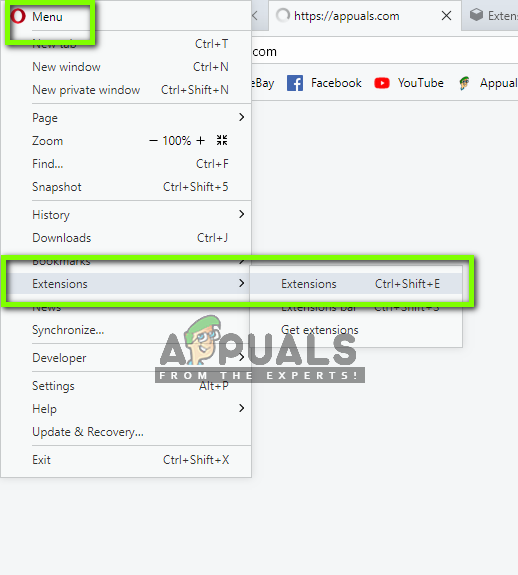
- Ahora seleccione cada extensión una por una y seleccione Desactivar.
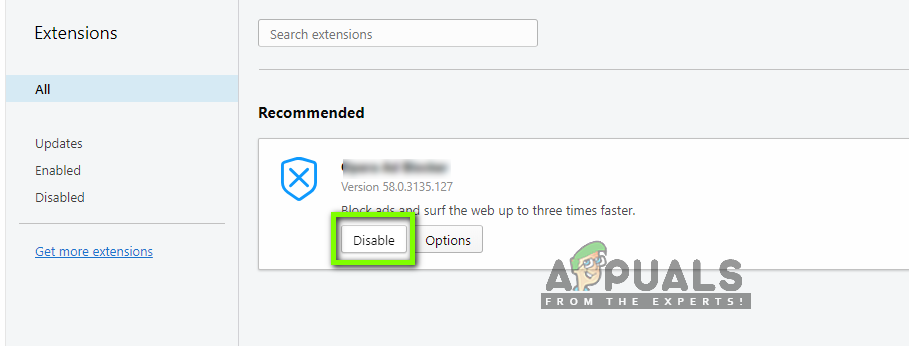
- Después de deshabilitar todas las extensiones, verifique si el problema se resuelve y no está recibiendo ningún tipo de problema al usar la VPN.
Solución 4: Eliminar configuraciones y datos del navegador
Cada navegador guarda configuraciones y datos adicionales para sus operaciones. Estos archivos de datos pueden contener preferencias de sitios web, caché o el historial de su sitio web. Se sabe particularmente que los archivos de configuración causan el problema al intentar acceder al sistema VPN incorporado de Opera. En esta solución, abriremos la ventana de datos y eliminaremos cada elemento. Después de esto, intentaremos acceder a la VPN y ver si funciona como se esperaba.
- Prensa Ctrl + Shift + Del en secuencia para que aparezca la ventana de datos de navegación.
- Una vez que vea la ventana, haga clic en el Avanzado pestaña y controlar Todas las opciones.
Nota: Puede excluir los datos de navegación de la lista si necesita que se guarde su historial. De lo contrario, también puede eliminarlo.
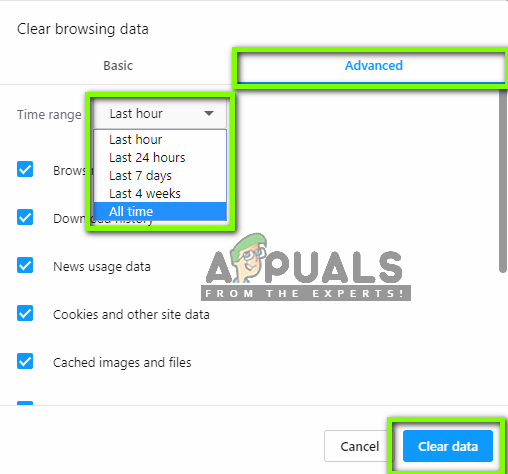
- Haga clic en Borrar datos Después de seleccionar. Ahora Reanudar su navegador e intente acceder a la VPN nuevamente. Compruebe si el problema se resuelve para bien.
Solución 5: Desactivar aplicaciones de seguridad
Los funcionarios de la ópera han publicado una declaración oficial en Twitter donde instaron a sus usuarios a deshabilitar sus aplicaciones de seguridad en sus computadoras. Según ellos, hay varias aplicaciones que tienden a bloquear las actividades de la ópera y causan que algunas de sus funciones no funcionen.
Por lo tanto, deberías continuar y Desactivar sus aplicaciones antivirus en su computadora temporalmente y ver si esto hace el truco. Si lo hace, puede continuar lista blanca Ópera del software y habilite el antivirus nuevamente. Por lo general, estas aplicaciones “piensan” que Opera está utilizando muchos más recursos o módulos de lo esperado y los marca (un falso positivo). Un antivirus específico que se consideró causar problemas fue Avast (Pero aún deberías probar tu AV). Puede consultar nuestro artículo sobre cómo apagar su antivirus.
Solución 6: Verificar otras aplicaciones de terceros
Si tiene otras aplicaciones de red o firewall de terceros que se ejecutan en segundo plano, entrarán en conflicto con el módulo VPN de Opera y harán que no funcione como se esperaba. Estas aplicaciones pueden ser de cualquier tipo I.mi. Otros clientes de VPN, firewalls, monitores de red, etc. En esta solución, revisaremos las aplicaciones que se ejecutan en su computadora y veremos si alguno de ellos es problemático.
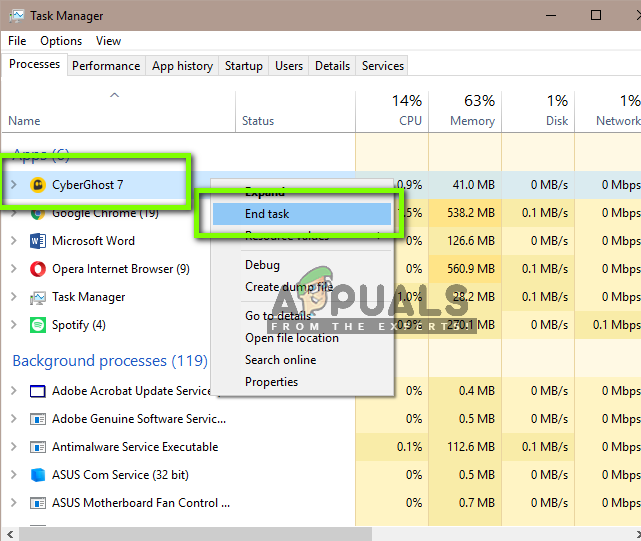
- Presione Windows + R para iniciar el Administrador de tareas. Una vez en el administrador de tareas, abra la pestaña de Procesos.
- Ahora verifique la lista de aplicaciones que se ejecutan y anota si alguna de ellas es problemática.
- Intente deshabilitarlos haciendo clic derecho en ellos y seleccione Tarea final.
- Ahora mire el lado inferior derecho de su pantalla y vea si hay iconos de tales aplicaciones presentes. Si lo hay, haga clic con el botón derecho y seleccione
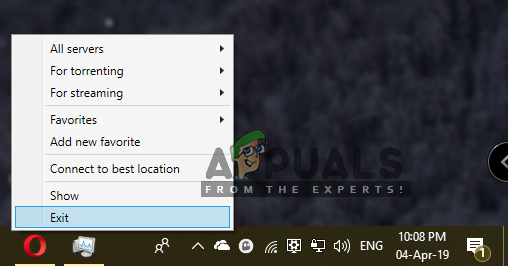
- Reiniciar ópera e intente acceder a su VPN. Vea si el problema se resuelve.
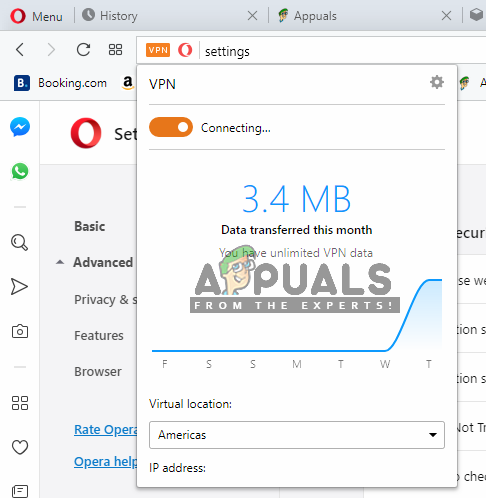
Solución 7: Reinstalación/actualización de ópera
Si todos los métodos anteriores no funcionan y aún no puede conectarse a la VPN de Opera, hay posibilidades de que la instalación de su ópera esté corrupta o tenga módulos faltantes. Este es un caso muy común y generalmente ocurre cuando cambia el directorio de instalación del navegador sin los pasos adecuados o si se interrumpió en una actualización.
Nota: Asegúrese de tener sus credenciales a mano y haber guardado todo el trabajo relevante. Esta solución eliminará por completo la ópera de su computadora e intentaremos instalar una nueva versión.
- Presione Windows + R, escriba “appwiz.CPL“En el cuadro de diálogo y presione Entrar.
- Una vez que se abra el administrador de aplicaciones, busque la lista para Ópera. Haga clic derecho en él y seleccione Desinstalar.
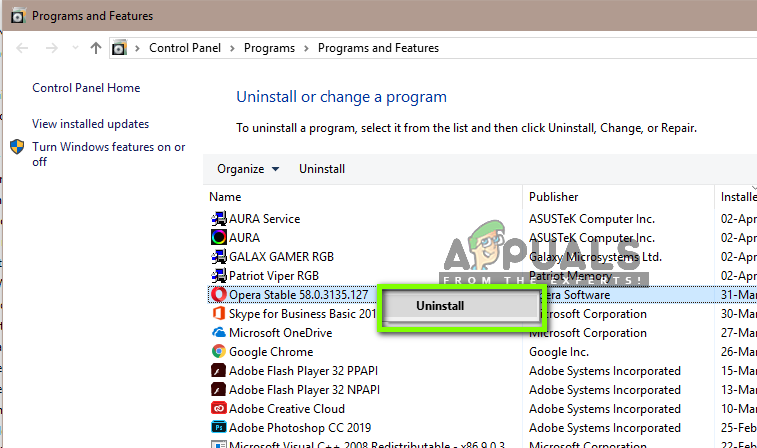
- Ahora Reanudar tu computadora. Después de reiniciar, navegue al sitio web oficial de Opera. Descargue la última versión, haga clic con el botón derecho y seleccione Ejecutar como administrador.
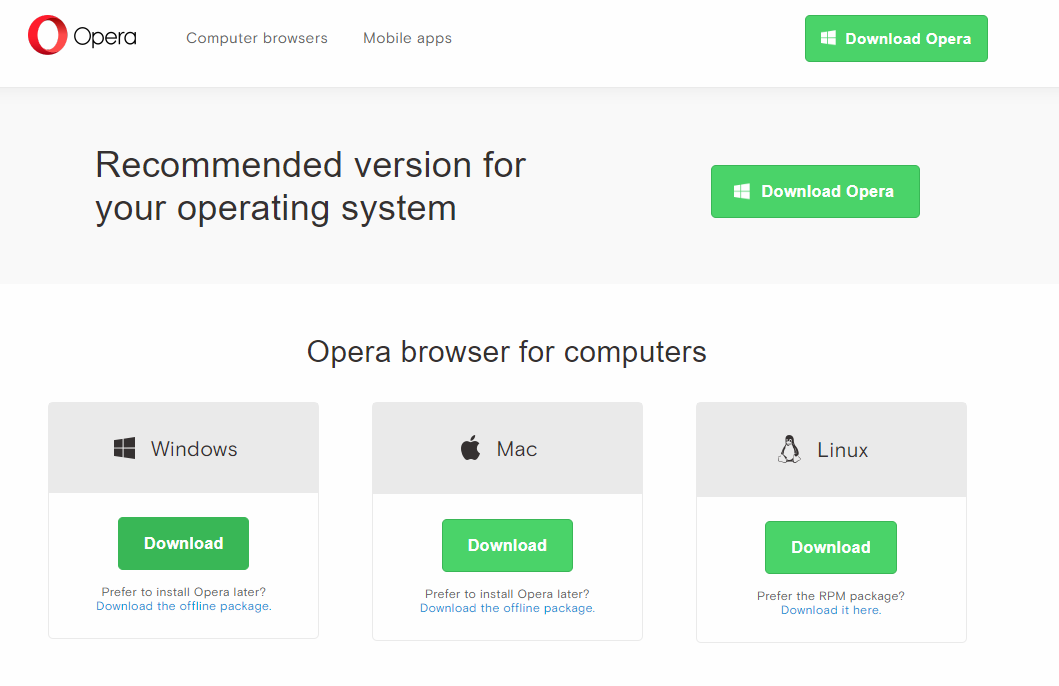
- Reinicie su computadora y inicie el navegador. Ahora verifique si el problema se resuelve y puede usar la VPN correctamente sin problemas.
Nota: También nos encontramos con casos en los que el navegador no funcionaba en absoluto para todos debido a un problema en el lado del servidor. Por lo tanto, también puede consultar otros foros para obtener problemas similares de otros usuarios. Si ve un patrón, probablemente significa que hay un problema del servidor y que no hay nada que pueda hacer excepto esperar el problema.
- Cómo agregar gramática a la ópera
- Opera agrega herramientas de mejora de video a una variedad de servicios de transmisión de video, ..
- Cómo traducir en el navegador de ópera
- FIJA: AVAST VPN no funciona
VPN es temporalmente que la ópera no está disponible está resolviendo el problema
Cambiar a una mejor conexión a Internet es a menudo la solución más rápida
Experto en Windows y software
Matthew es un profesional independiente que ha producido una variedad de artículos sobre diversos temas relacionados con la tecnología. Su enfoque principal es el sistema operativo Windows y todas las cosas. leer más
Actualizado el 26 de junio de 2023
- Opera One es uno de los navegadores más populares del mundo, y los usuarios lo disfrutan.
- Esto no lo hace infalible contra los problemas de VPN, así que trate de borrar el caché del navegador.
- Antes de probar cualquier solución complicada, cambie a una conexión a Internet más rápida.
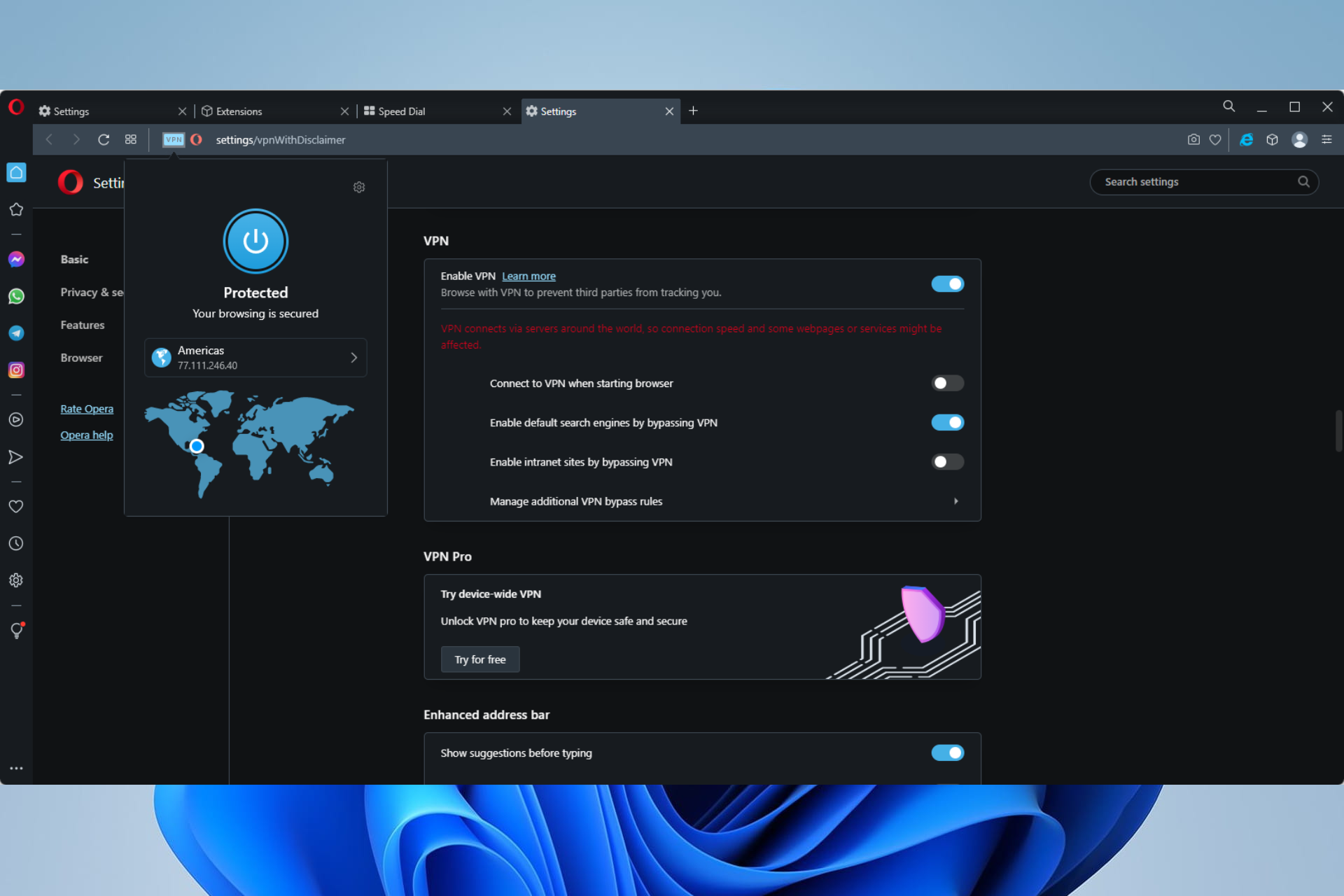
Acaba de recibir el mensaje de error de que la VPN es temporalmente que Opera no está disponible está resolviendo el problema. Entonces, déjanos decirte todo lo que necesitas saber.
Opera One es uno de los pocos navegadores que incluye una VPN incorporada. Por lo tanto, puede conectarse a la red VPN de Opera One sin un software VPN Client adicional.
Sin embargo, la VPN de Opera One no siempre funciona. No siempre se conecta para algunos usuarios; A veces, el cuadro desplegable de red privada virtual del navegador establece que la VPN no está disponible temporalmente.
En otros casos, recibe el mensaje de error del navegador VPN es temporalmente que la ópera no está disponible está resolviendo el problema.
Le mostraremos cómo resolver este error en este artículo.
Las mejores VPN que recomendamos
Expressvpn
Explore la Web desde múltiples dispositivos con mayores protocolos de seguridad.
Tome el descuento ►
Acceso privado a Internet
Acceder al contenido en todo el mundo a la velocidad de velocidad más alta.
Tome el descuento ►
Ciberengo
Conéctese a miles de servidores para una navegación persistente perfecta.
Tome el descuento ►
¿Por qué la VPN no se conecta??
Cuando tiene errores en su VPN que no se conecta, podría haber algunas razones detrás de esto. Los culpables más regulares incluyen:
- Conexiones a Internet lentas o malas
- Servidores de red hacia abajo
- Configuración de la red
Esta no es una lista exhaustiva, pero cualquiera que sea la razón de los problemas de VPN en Opera One, nuestras soluciones deberían ayudarlo a resolverlos en poco tiempo.
¿Cómo arreglo Opera One VPN no está disponible temporalmente??
1. Alternar VPN OFF/ON
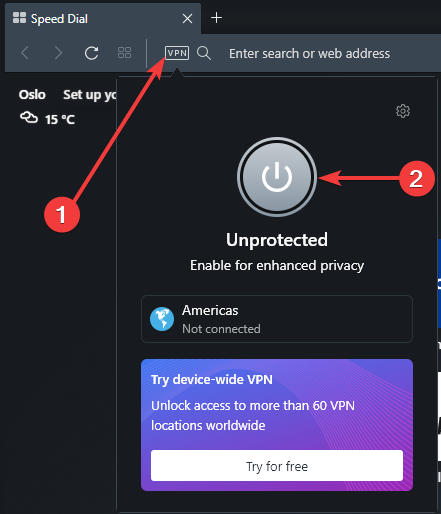
- Lanzar el Ópera uno navegador.
- Clickea en el VPN icono junto a la barra de direcciones, luego haga clic en el fuerza icono para alternarlo.
- Alternarlo y volver a funcionar de nuevo.
Algunos usuarios de la ópera han declarado que tienen la VPN del navegador que funcione al alternarlo y luego volver a encender nuevamente.
Si desea dejar de preocuparse por la VPN, puede abandonar permanentemente la VPN de Opera y optar por un servicio VPN de terceros con completo.
2. Prueba un navegador diferente
Como informaron innumerables lectores, una de las mejores y más rápidas soluciones es comenzar a usar un navegador diferente. Hacerlo asegura que encuentres menos HICCUPS VPN.
Como tal, también podría valer la pena echar un vistazo más de cerca al navegador. Bueno, tenga en cuenta desde el principio que protege su privacidad con un conjunto de herramientas que le brindan control completo sobre quién tiene acceso a sus datos en línea.
Puede navegar más seguro gracias a la VPN incluida que funciona sin problemas; Obtiene alertas para sitios web peligrosos y un escáner de virus incorporado confiable.
Tu navegador
Buscando una alternativa? El navegador VPN de UR es la mejor opción en términos de navegación privada avanzada!
Consíguelo gratis Visita el sitio web
3. Borrar el caché de Opera One
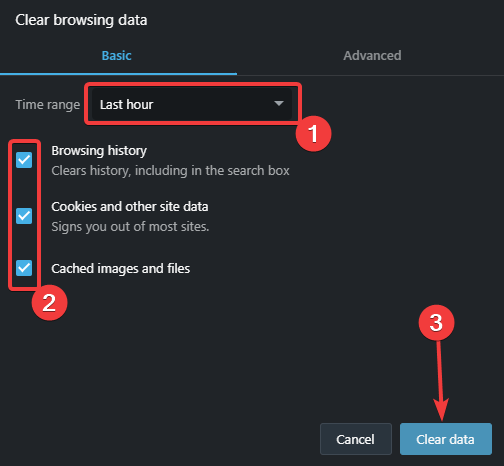
- Inicie el navegador Opera One.
- Presione las teclas de acceso rápido CRTL + Shift + Eliminar .
- Seleccione un rango de tiempo, seleccione todas las casillas de verificación en la ventana de datos de navegación de borde, luego haga clic en el Borrar datos botón.
- Reinicie el navegador Opera One.
- Pruebe la VPN nuevamente y verifique si el mensaje de error VPN es temporalmente que Opera no está disponible, uno está resolviendo que el problema ha desaparecido.
4. Desactivar Opera One Extensions
- Inicie el navegador Opera One.
- presione el Menú botón en la parte superior izquierda de la ventana Opera One, seleccione Extensiones, entonces Extensiones Para abrir la ventana de extensiones.
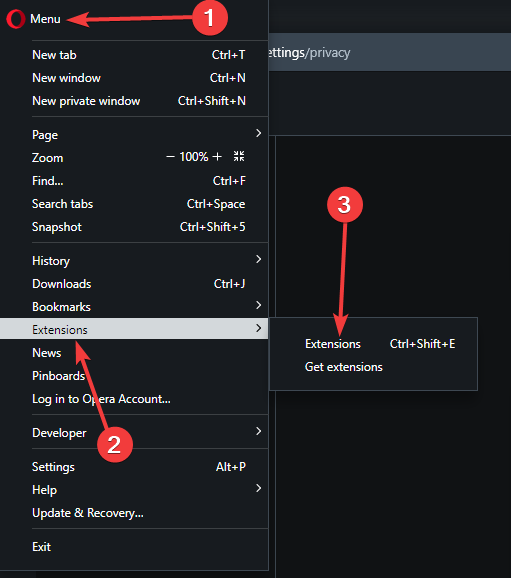
- Afecte los interruptores para las diferentes extensiones para deshabilitarlos.
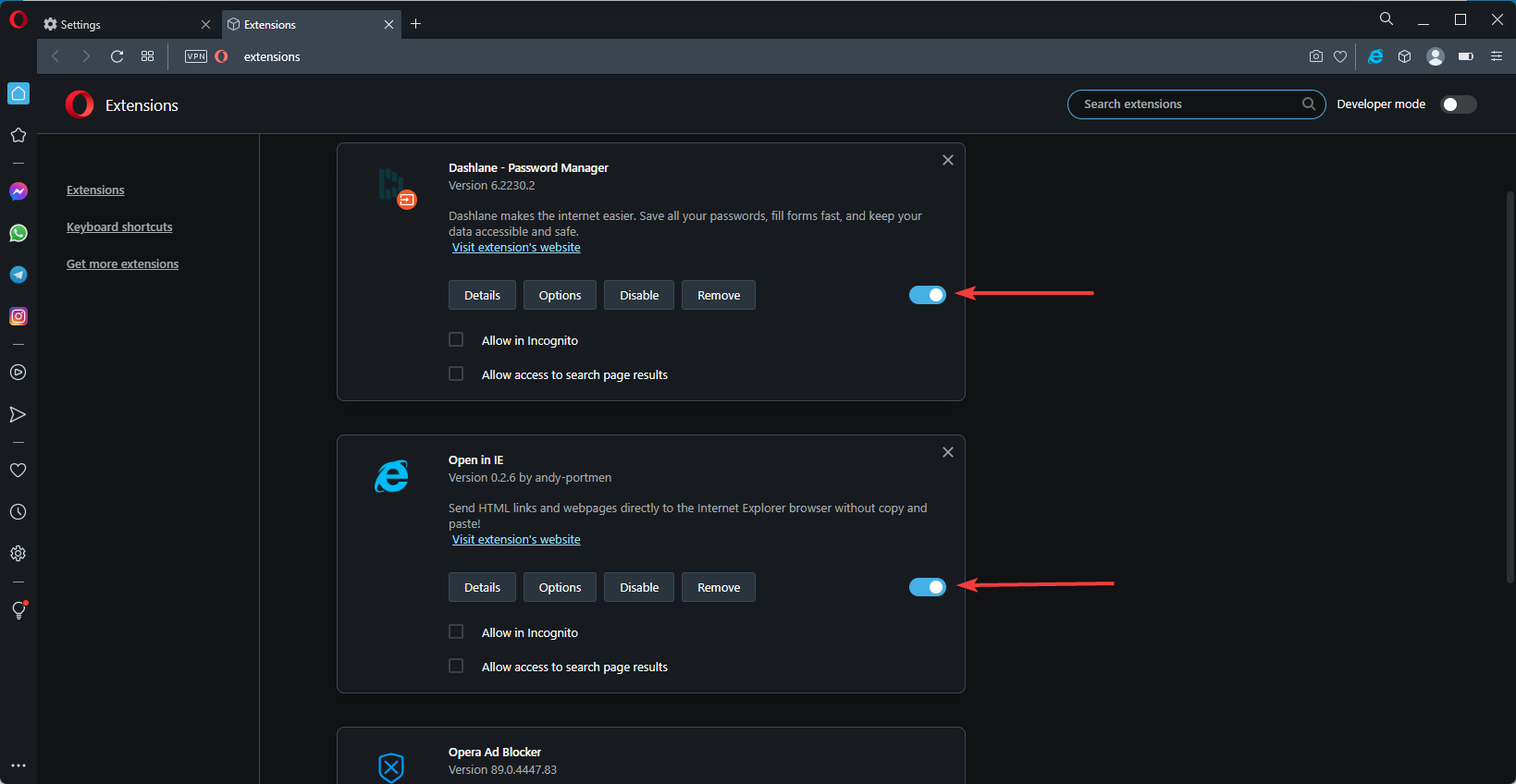
Opera One Extensions podría socavar la conexión VPN. Para asegurarse de que ese no sea el caso, apague todas las extensiones. Puede volver a encenderlos individualmente para determinar cuál está activando el error.
5. Agregar Opera One a las listas de excepciones de antivirus utilidades
- Haga clic en el Comenzar Menú, escriba Seguridad de Windows, y haga clic en el Seguridad de Windows aplicación.
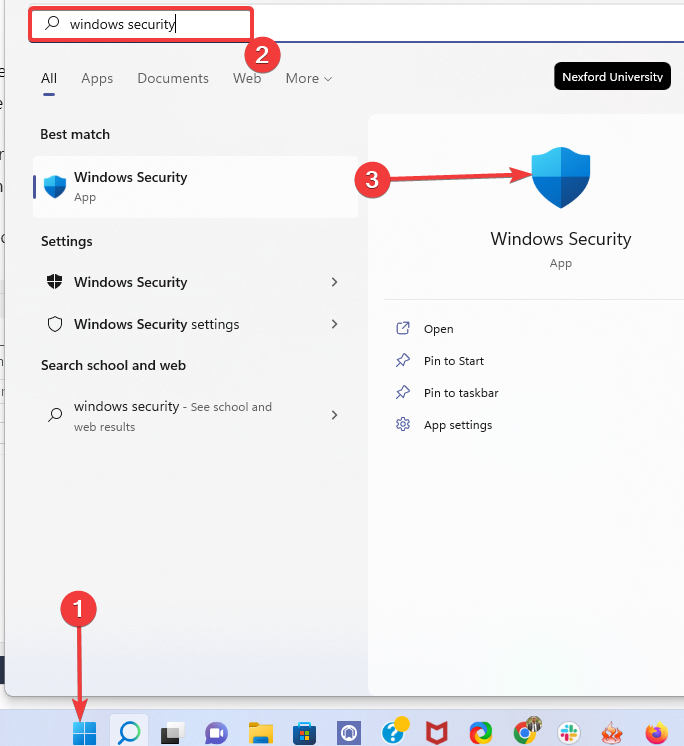
- Haga clic en Permitir una aplicación a través del firewall.
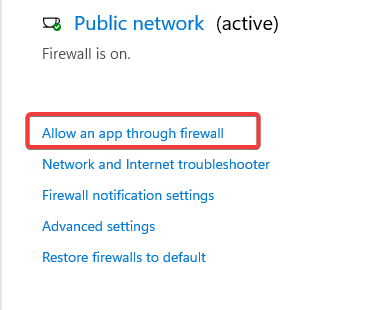
- Desplácese hacia abajo y haga clic en cualquier opción para ópera.exe, Luego haga clic DE ACUERDO.
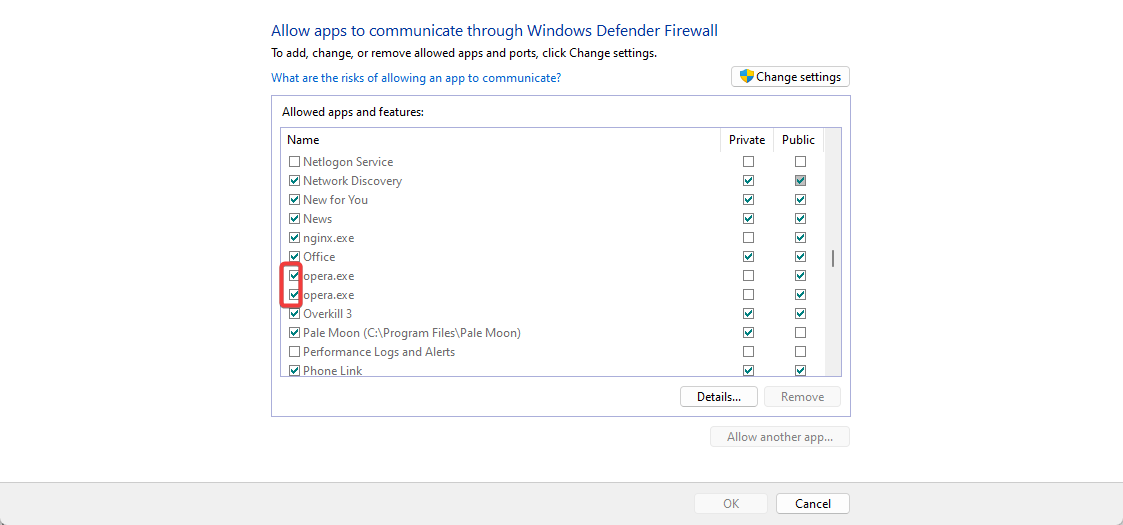
- Pruebe la VPN nuevamente y verifique si el mensaje de error VPN es temporalmente que Opera no está disponible, uno está resolviendo que el problema ha desaparecido.
En lugar de apagar el software antivirus antes de abrir Opera One, agregue la VPN de Opera a la lista de excepciones de su utilidad antivirus.
La mayoría de los paquetes antivirus incluyen listas de excepción (o exclusiones) que puede agregar software y URL para excluirlos de los escudos antivirus.
La forma en que agrega las listas de excepción de los utilidades antivirus alternativos, pero en algunos casos, puede encontrar pestañas de exclusiones en sus páginas de configuración.
6. Apague su software antivirus
- Haga clic en el Comenzar Menú, escriba Seguridad de Windows, y haga clic en el Seguridad de Windows aplicación.
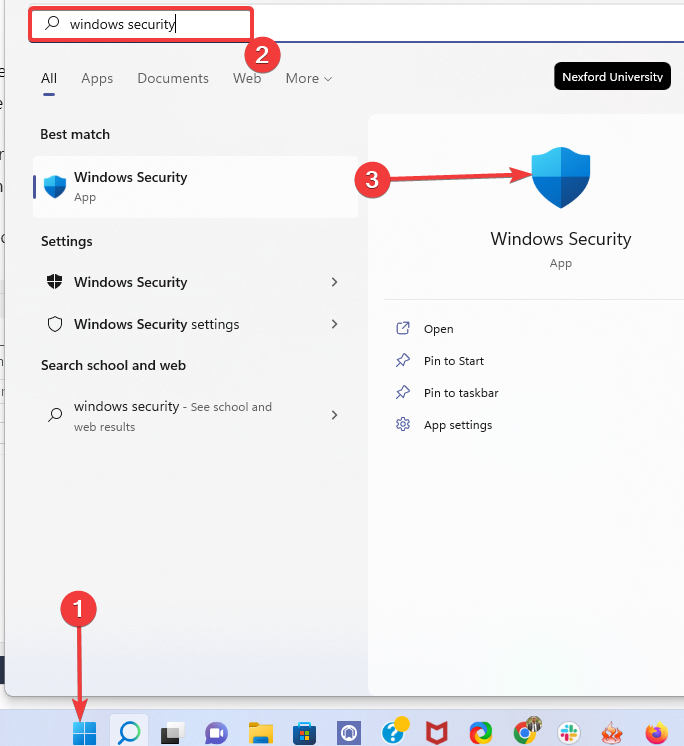
- Clickea en el Administrar Configuración opción.
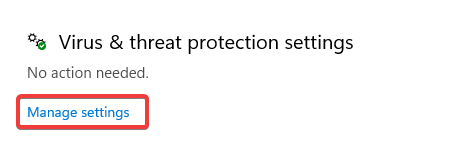
- Alterne el interruptor para Protección en tiempo real.
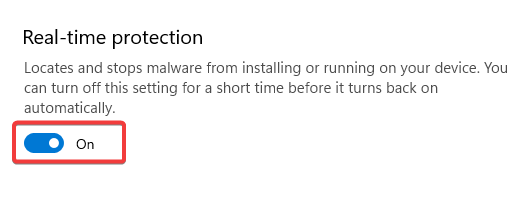
- Intente nuevamente y verifique si el mensaje de error VPN es temporalmente que no disponible Opera, uno está resolviendo que el problema ha desaparecido.
Este proceso diferirá para el software antivirus de terceros. Y cuando recibe el mensaje de error VPN no está disponible temporalmente, Opera One está resolviendo los problemas de compatibilidad del problema, especialmente con el antivirus de terceros, que puede ser la causa.
A veces, puede deshabilitar temporalmente la mayoría del software antivirus haciendo clic derecho en los iconos de la bandeja del sistema y seleccionando una opción de desactivación o desactivación.
Siempre debe habilitar su antivirus después de que haya terminado de usar su VPN; Si no, aumentará las posibilidades de que su computadora se vea comprometida.
Lea más sobre este tema
- Cómo descargar Opera Crypto Browser para PC
- Pestañas cromadas que no muestran nombres? 5 formas de arreglar esto
- Las pestañas de Chrome no se están cargando en el fondo? Esto es lo que debe hacer
7. Apague el firewall de Windows
- Clickea en el Comenzar Menú, escriba Windows Defender Firewall, y luego haga clic en la aplicación de firewall de Windows Defender Firewall.
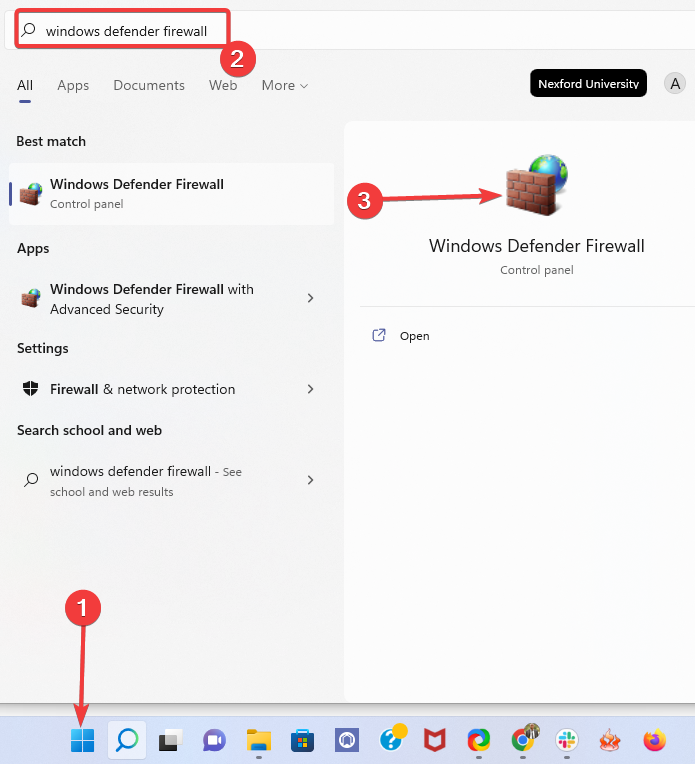
- Haga clic en activar o desactivar el defensor de Windows.
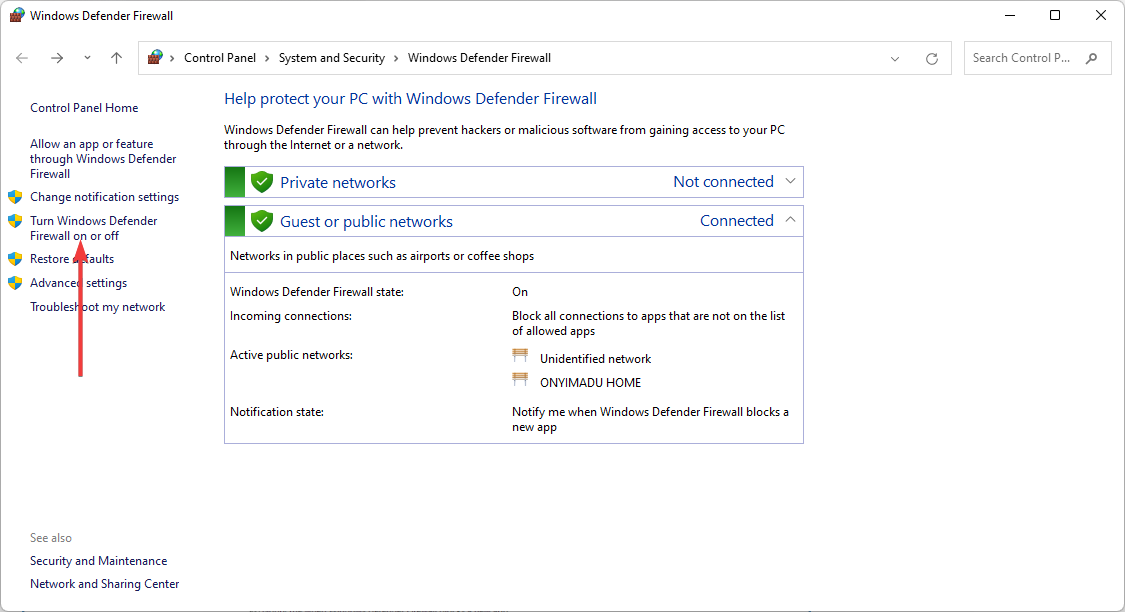
- Selecciona el Apague el firewall de defensor de Windows opciones y presione el DE ACUERDO botón.

El firewall del defensor de Windows también puede bloquear la conexión VPN de Opera One, y apagar el defensor de Windows podría ser otra solución para la VPN de Opera One.
8. Cambiar Opera One a una ubicación óptima
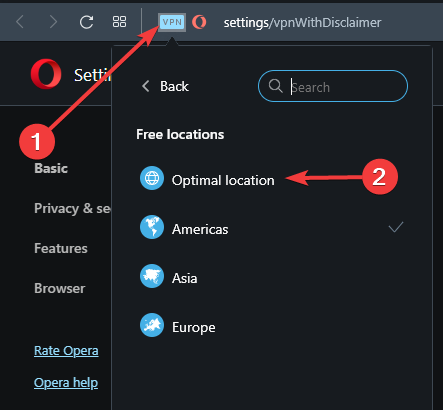
- Inicie el navegador Opera One.
- Clickea en el VPN icono por el Barra de dirección, y seleccionar Ubicación óptima.
- Verifique que la VPN funcione correctamente.
El cuadro desplegable VPN de Opera One incluye un Ubicación óptima configuración. Si eso no está seleccionado, la VPN no siempre se conecta.
Una o más de estas resoluciones probablemente iniciarán la VPN de Opera. Tenga en cuenta que algunas extensiones de VPN para Opera One, como ZenMate VPN, proporcionan una alternativa a la VPN incorporada del navegador.
Las soluciones que se encuentran en esta guía son las mejores para los problemas de Opera One VPN que no funciona en 2023. Háganos saber cuál de ellos fue el más útil. Y si la VPN de Opera no funciona en Android o la VPN de Opera se está conectando para siempre, comienza reiniciando su navegador y dispositivo.
Tenga en cuenta que los usuarios también han enfrentado el error VPN es temporalmente que Opera no está disponible, uno está resolviendo el problema en Mac y Ubuntu. Sin embargo, la mayoría de las soluciones discutidas seguirán siendo invaluables para ellas.
Para cualquier otra pregunta o sugerencia, no dude en comunicarse con la sección de comentarios a continuación.
